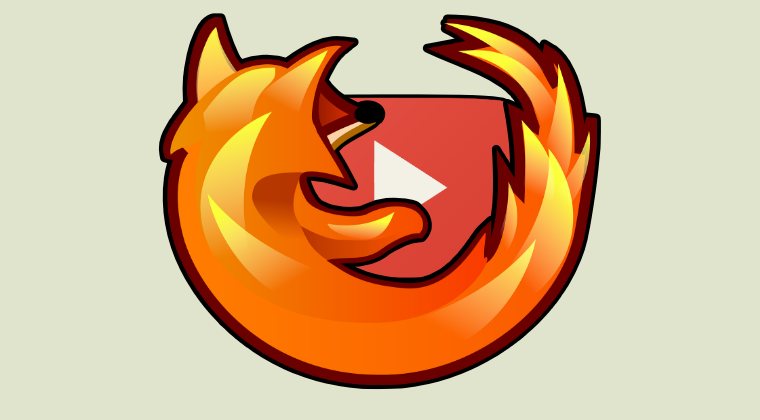Как получить root права на OnePlus 10R через Magisk Patched Boot.img
Это руководство покажет вам, как получить root права на OnePlus 10R с помощью исправленного файла boot.img Magisk. Новейшая новинка в семействе OnePlus, 10R — это бюджетное предложение от китайского OEM-производителя с множеством впечатляющих наборов функций. Хотя это также является частью фиаско, связанного с ColorOS / OxygenOS, вы все равно получите OxygenOS 12 на базе Android 12. [even though the unification of the code hasn’t happened, it’s majorly inclined towards the Oppo’s OS rather than its own].
Точно так же он поставляется с набором микросхем MediaTek и, следовательно, может быть не так активен в пользовательской разработке, как его аналог с набором микросхем Qualcomm. Но, несмотря на все препятствия, есть несколько настроек, которые вы можете легко выполнить на этом устройстве. И это возможность получить административные привилегии и доступ к системному разделу. Итак, без лишних слов, давайте начнем с шагов, чтобы получить root права на ваш OnePlus 10R с помощью исправленного boot.img Magisk.
Преимущества и риски рутирования OnePlus 10R
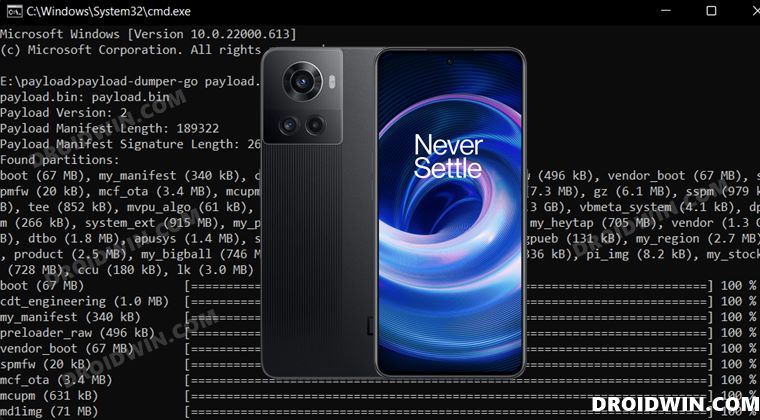
После того, как вы рутируете свое устройство, вы сможете установить множество модов. К ним относятся, среди прочего, модули Fox Magisk, темы Substratum, Xposed Framework через LSPosed и Viper4Android. В том же духе вы также можете прошить собственное ядро и реализовать желаемый профиль ЦП. Однако такие настройки также сопряжены с некоторыми рисками.
Программы для Windows, мобильные приложения, игры - ВСЁ БЕСПЛАТНО, в нашем закрытом телеграмм канале - Подписывайтесь:)
Начнем с того, что для рутирования требуется разблокировать загрузчик, что сотрет все данные и может аннулировать гарантию. Точно так же будет активирована сеть безопасности. [FIXED] что приведет к невозможности использования банковских приложений [FIXED]. Итак, если все в порядке, давайте начнем с шагов, чтобы получить root права на ваш OnePlus 10R с помощью исправленного файла boot.img Magisk.
Как получить root права на OnePlus 10R через пропатченную загрузку Magisk
Приведенные ниже инструкции перечислены в отдельных разделах для простоты понимания. Обязательно следуйте в той же последовательности, как указано. Droidwin и его участники не будут нести ответственность в случае термоядерной войны, если ваш будильник не разбудит вас, или если что-то случится с вашим устройством и данными, выполнив следующие шаги.
ШАГ 1. Установите Android SDK
 Прежде всего, вам нужно будет установить Android SDK Platform Tools на свой компьютер. Это официальный бинарный файл ADB и Fastboot, предоставленный Google, и единственный рекомендуемый. Поэтому загрузите его, а затем распакуйте в любое удобное место на вашем ПК. Это даст вам папку platform-tools, которая будет использоваться в этом руководстве.
Прежде всего, вам нужно будет установить Android SDK Platform Tools на свой компьютер. Это официальный бинарный файл ADB и Fastboot, предоставленный Google, и единственный рекомендуемый. Поэтому загрузите его, а затем распакуйте в любое удобное место на вашем ПК. Это даст вам папку platform-tools, которая будет использоваться в этом руководстве.
ШАГ 2. Включите отладку по USB и разблокировку OEM
Затем вам нужно будет включить отладку по USB и разблокировку OEM на вашем устройстве. Первый сделает ваше устройство узнаваемым ПК в режиме ADB. Это позволит вам загрузить ваше устройство в режиме быстрой загрузки. С другой стороны, разблокировка OEM требуется для выполнения процесса разблокировки загрузчика.

Итак, перейдите в «Настройки»> «О телефоне»> «Семь раз нажмите на номер сборки»> «Вернитесь в «Настройки»> «Система»> «Дополнительно»> «Параметры разработчика»> «Включить отладку по USB и разблокировку OEM».
ШАГ 3: разблокируйте загрузчик на OnePlus 10R
После этого вам нужно будет разблокировать загрузчик на OnePlus 10R. Имейте в виду, что этот процесс сотрет все данные и может также аннулировать гарантию устройства. Так что, если все в порядке, обратитесь к нашему подробному руководству о том, как разблокировать загрузчик на OnePlus 10R.

ШАГ 4. Загрузите прошивку OnePlus 10R.
ПРИМЕЧАНИЕ. Я преобразовал payload.bin в Fastboot ROM для нескольких версий прошивки и загрузил их. Если они совпадают с номером вашей сборки, вы можете напрямую загрузить необходимые файлы из этого руководства. В результате вам не нужно будет загружать всю прошивку или извлекать ее файл полезной нагрузки. Другими словами, вы можете легко пропустить ШАГ 4 и ШАГ 5.
Загрузите стандартную прошивку для своего 10R с официального сайта OnePlus или из нашего руководства: Загрузите OnePlus 10R Fastboot ROM, Stock Firmware, Boot.img.
ШАГ 5: Извлеките OnePlus 10R Payload.bin
Скачав прошивку, распакуйте ее в любое удобное место на вашем ПК. Это даст вам пару файлов, включая payload.bin.

Для тех, кто не знает, OnePlus упаковывает все файлы IMG своего раздела в этот файл payload.bin, поэтому вам придется сначала извлечь его. Для этого вы можете обратиться к нашему руководству о том, как извлечь payload.bin и получить стандартный файл загрузочного образа.

После завершения извлечения перенесите файлы boot.img и vendor_boot.img на свое устройство. С другой стороны, перенесите vbmeta.img в инструменты платформы на вашем ПК.

ШАГ 6: исправьте OnePlus 10R Boot и Vendor_Boot через Magisk
- Загрузите и установите последнюю версию Magisk APK на свое устройство.
- Затем запустите его и нажмите кнопку «Установить» рядом с Magisk.
- После этого выберите «Выбрать и исправить файл», перейдите к стандартному файлу boot.img и выберите его.

- Затем нажмите на кнопку «Поехали», расположенную в правом верхнем углу.
- Теперь файл boot.img будет исправлен и помещен в папку «Загрузки» на вашем устройстве.

- После этого снова нажмите «Установить» рядом с Magisk и выберите «Выбрать и исправить файл».
- После этого выберите файл vendor_boot.img и нажмите кнопку «Поехали», расположенную в правом верхнем углу.

- Теперь он будет исправлять и этот файл. После этого этот пропатченный файл также будет присутствовать в папке «Загрузки».

- Поэтому перенесите оба этих файла (Patched Boot.img и Patched Vendor_Boot.img) в папку platform-tools на вашем ПК. Теперь мы будем использовать оба этих файла для рутирования вашего OnePlus 10R через Magisk.
ШАГ 7. Загрузите OnePlus 10R в режим быстрой загрузки
- Подключите ваше устройство к ПК через USB-кабель. Убедитесь, что отладка по USB включена.
- Затем перейдите в папку инструментов платформы, введите CMD в адресной строке и нажмите Enter. Это запустит командную строку.

- Введите следующую команду в окне CMD, чтобы загрузить устройство в режим Fastboot Modeadb reboot bootloader.

- Теперь введите приведенную ниже команду, чтобы проверить устройства Fastboot Connection fastboot.

- Если вы получаете идентификатор устройства, за которым следует ключевое слово fastboot, соединение установлено успешно. Теперь вы можете перейти к следующему шагу, чтобы получить root права на свой OnePlus 10R через Magisk Patched Boot.
ШАГ 8: Flash Patch Boot, Vendor_Boot и Stock Vbmeta | Корень OnePlus 10R
- Для начала убедитесь, что пропатченный boot, пропатченный vendor_boot и стоковые файлы vbmeta.img присутствуют внутри папки platform-tools.

- Затем переименуйте пропатченный загрузочный файл в magisk_patched.img, а пропатченный vendor_boot — в magisk_patched-vb.img.
- Теперь откройте окно CMD внутри этой папки инструментов платформы и введите приведенную ниже команду, чтобы отключить verity, прошив vbmeta: fastboot –disable-verity –disable-verification flash vbmeta vbmeta.img
- Затем выполните приведенную ниже команду, чтобы прошить пропатченный vendor_boot: fastboot flash vendor_boot magisk_patched-vb.img.
- После этого загрузите свое устройство с помощью пропатченного файла boot.img: fastboot boot magisk_patched.img

- Теперь запустите приложение Magisk и нажмите кнопку «Установить» рядом с Magisk.
- Затем выберите «Автоматическая установка» (или «Прямая установка») и дождитесь завершения процесса.

- После этого нажмите на кнопку «Перезагрузка», которая появляется в правом нижнем углу. Теперь ваше устройство загрузится в корневую ОС.
Вот и все. Это были шаги для рутирования вашего OnePlus 10R через Magisk. Если у вас есть какие-либо вопросы относительно вышеупомянутых шагов, сообщите нам об этом в разделе комментариев. Мы вернемся к вам с решением в ближайшее время.
Часто задаваемые вопросы: Fastboot Boot Boot.img и Fastboot Flash Boot Boot.img
Вместо того, чтобы напрямую прошивать пропатченную загрузку через загрузочную флеш-память fastboot magisk_patched.img, мы сначала временно загрузили ее через загрузочную загрузку fastboot magisk_patched.img, а затем использовали метод прямой установки Magisk. Хотя это немного дольше, но это рекомендуемый метод для устройства OnePlus. Это связано с тем, что при первой временной загрузке через пропатченный файл мы могли проверить, все ли работает хорошо.

Если это не так, то вам просто нужно сделать простую перезагрузку, и пропатченный бут будет заменен стоковым, и ваше устройство будет загружено в ОС. С другой стороны, если все работает хорошо и хорошо, то вы можете навсегда прошить пропатченный бут с помощью метода прямой установки. Раньше у нас в руках был MSM Tool, поэтому, даже если что-то пойдет не так, мы могли легко разблокировать устройство. Но так как это уже не так [thanks Oppo]всегда лучше перестраховаться.
Как исправить зависание OnePlus 10R в Bootloop после рута
Если ваш OnePlus 10R застрял в загрузочной петле, вам просто нужно прошить стандартные загрузочные файлы, стандартные файлы vbmeta и стандартные файлы vendor_boot, используя приведенные ниже команды, и ваше устройство загрузится в ОС без каких-либо проблем.
fastboot flash boot boot.img fastboot flash vbmeta vbmeta.img fastboot flash vendor_boot vendor_boot.img fastboot reboot











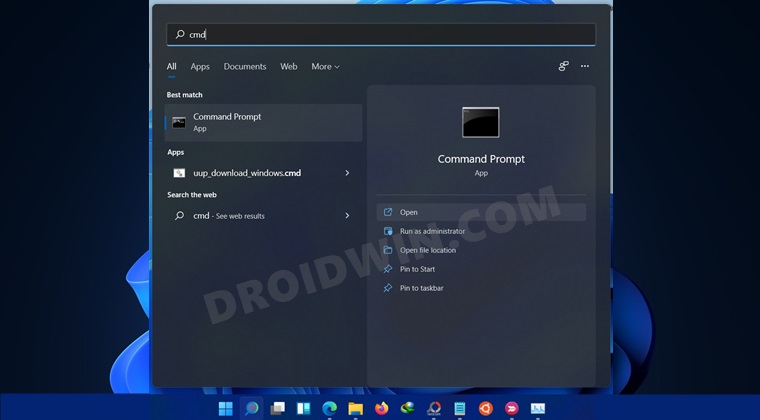


![Ошибка громкости Galaxy S22 на Android 13 One UI 5 [Fix]](https://vgev.ru/wp-content/uploads/2022/11/galaxy-s22-volume-bug-android-13.jpg)